Retirar de servicio un BYOC Premises Edge
- Telefonía > Enchufar > Todos permiso
Si necesita realizar un mantenimiento en un Edge en particular, puede ponerlo fuera de servicio.
Dentro de las páginas de configuración de Edges, hay dos lugares desde los que puede poner un Edge fuera de servicio.
- De la lista en la página de Bordes, puede seleccionar un Borde y usar el botón Sacar fuera de servicio en la barra de herramientas.
- En la pestaña General de la página Editar borde, puede seleccionar Retirar el borde fuera de servicio junto al encabezado Estado del borde en el panel Información.
Independientemente de la forma en que elija sacar un Edge de servicio, el proceso es el mismo.
Una vez que inicie una acción de puesta fuera de servicio, se le solicitará que confirme la operación. También tiene la opción de decidir cómo desea manejar las llamadas existentes a través de la función de drenaje de llamadas.
los La función de drenaje de llamadas permite que las llamadas activas existentes se completen normalmente antes de que comience la actualización del software. El drenaje de llamadas está habilitado de forma predeterminada, pero tiene la opción de deshabilitarlo desmarcando la casilla de verificación.
Antes de considerar deshabilitar el función de drenaje de llamadas, asegúrese de comprender los siguientes puntos clave sobre el drenaje de llamadas:
- La función de drenaje de llamadas está diseñada para garantizar que todas las llamadas activas existentes en la unidad Edge que haya seleccionado puedan completarse normalmente antes de que la unidad Edge entre en un estado fuera de servicio.
- Durante el proceso de drenaje de llamadas, no se permiten nuevas llamadas en el Edge que ha seleccionado. (Otros Edges del grupo continúan aceptando nuevas llamadas).
- El proceso de drenaje de llamadas que se invoca cuando deja un Edge fuera de servicio tiene un período de tiempo de espera de 3 horas. Este período especifica la cantidad de tiempo que la unidad Edge espera a que las llamadas se completen normalmente.
- Si todas las llamadas se completan antes de que transcurra el tiempo de espera, Edge entrará en un estado fuera de servicio.
- Si el período de tiempo de espera transcurre antes de que se completen todas las llamadas, Edge descarta las llamadas existentes y entonces vete en una Fuera de servicio estado.
- Si deshabilita la función de drenaje de llamadas, Edge inmediatamente descarta las llamadas existentes y ir en una Fuera de servicio estado.
Para poner un Edge fuera de servicio:
- Hacer clic Administración.
- En Telefonía, haga clic en Bordes.
- Haga clic en Menú > Digital y Telefonía > Telefonía > Bordes.
- Seleccione la casilla de verificación de la fila que contiene la unidad Edge que desea dejar fuera de servicio.
- Hacer clic Poner fuera de servicio en la barra de herramientas.
- Cuando aparezca el cuadro de diálogo Sacar fuera de servicio, determine cómo desea manejar el drenaje de llamadas.
- Por defecto, el Espere a que Edge drene las llamadas primero está seleccionada la casilla de verificación.
- Si borra el Espere a que Edge drene las llamadas primero casilla de verificación, verá una advertencia que le informa que todas las llamadas se interrumpirán inmediatamente.
- Hacer clic sí.
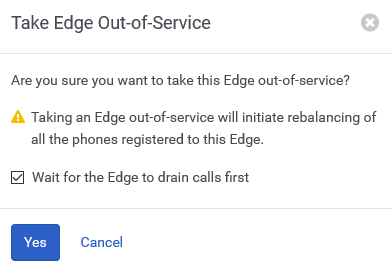
Si habilitó la función de drenaje de llamadas, verá que el estado de Edge cambia a Drenando llamadas junto con el número de llamadas restantes. Una vez que se agotan las llamadas o transcurre el tiempo de espera, verá que el estado de Edge cambia a Fuera de servicio.
Si inhabilitaste la llamada drenando característica, verá inmediatamente que el estado de Edge cambia a Fuera de servicio.

